目次
はじめに
こんにちは、キッズ!今日はGmailのフィルター機能を使って、届いたお手紙を自動で整理する方法を学びましょう。これを使うと、お手紙がたくさん来ても、魔法の力できれいに整理できるよ!
Gmailのフィルター機能って何?
Gmailのフィルター機能は、届いた手紙(メール)を自動で整理してくれる魔法のようなものです。自分が決めた条件に合ったお手紙を、自動的にフォルダに入れてくれるんだ。
フィルター機能を使ってみよう
それでは、一緒にフィルター機能を使ってみましょう!以下の手順で進めてね。
1. 設定画面に行こう Gmailにログインして、右上にある歯車の絵をクリックし、「すべての設定を表示」を選ぼう。
2. 新しいフィルターを作ろう 「フィルターとブロック中のアドレス」のところをクリックして、「新しいフィルターを作成」というボタンを押そう。
3. どんな手紙を整理するか決めよう ここで、どんな手紙を整理したいか決めるよ。たとえば、お友達の花子さんからの手紙だけを整理したいなら、「差出人」のところに花子さんのメールアドレスを書こう。
4. 手紙をどう整理するか決めよう 次に、「フィルターを作成」というボタンを押そう。「ラベルを適用」というところにチェックを入れて、どのフォルダに入れたいか選びましょう。新しいフォルダも作れますよ。他にも、手紙を自動で隠したい(アーカイブ)なら、「アーカイブ」にチェックを入れましょう。迷惑メールに入れたい場合は、「迷惑メールに移動」にチェックを入れることもできます。チェックを入れたら設定が完了です!もし変更したいことがあったら、いつでも編集や削除ができます。
さいごに
今回は、Gmailのフィルター機能を使ってお手紙を自動で整理する方法を学びました。これで、お手紙がたくさん来ても大丈夫!魔法の力できれいに整理できるようになったね。お友達や家族にも教えて、みんなで楽しくお手紙を整理しましょう!
1時間当りのおおよそのコンサル料金・おおよその月額サービス料・Myサイト・連絡先
1時間当りのおおよそのサービス料金
円 ※あくまでも目安であり連絡先を交換して交渉してください。
おおよその月額サービス料
円 ※あくまでも目安であり連絡先を交換して交渉してください。
電話番号
メールアドレス
サイト


コメント